
Win10 Hyper-V虚拟机 V1.0 绿色免费版
Win10 Hyper-V虚拟机是一款可以在win10系统上运行的虚拟机,很多用户在使用一些软件时经常出现不兼容的情况,而此虚拟机就能够帮助用户运行原来不兼容的软件,用户在安装了此虚拟机之后,就可以顺利的在Windows10系统里运行XP甚至DOS时代的经典单机游戏了。
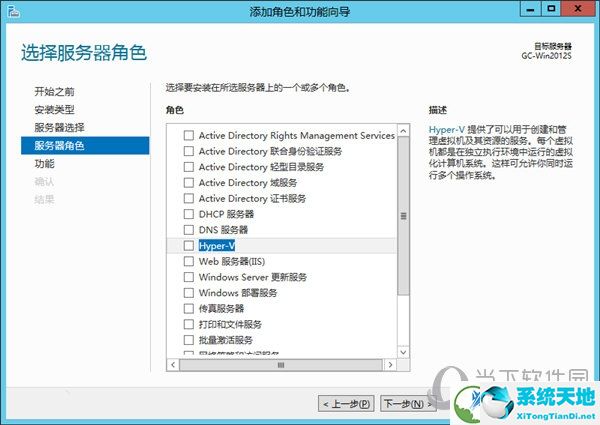
【软件功能】
1、可同时在同一台PC上运行多个操作系统,每个OS都有自己独立的一个虚拟机, 就如同网络上一个独立的PC。
2、在Windows NT/2000上同时运行两个VM,相互之间可以进行对话,也可以在全屏方式下进行虚拟机之间对话,不过此时另一个虚拟机在后台运行。
3、在VM上安装同一种操作系统的另一发行版,不需要重新对硬盘进行分区。
4、虚拟机之间共享文件、应用、网络资源等。
5、可以运行C/S方式的应用,也可以在同一台计算机上,使用另一台虚拟机的所有资源。
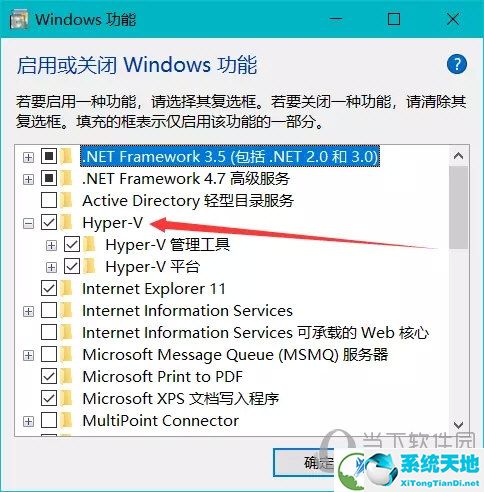
【软件特色】
【高效率的VMbus架构】
由于Hyper-V底层的Hypervisor代码量很小,不包含任何第三方的驱动,非常精简,所以安全性更高。Hyper-V采用基于VMbus的高速内存总线架构,来自虚机的硬件请求(显卡、鼠标、磁盘、网络),可以直接经过VSC,通过VMbus总线发送到根分区的VSP,VSP调用对应的设备驱动,直接访问硬件,中间不需要Hypervisor的帮助。
【完美支持Linux系统】
和很多朋友的想法不同,Hyper-V可以很好地支持Linux,我们可以安装支持Xen的Linux内核,这样Linux就可以知道自己运行在 Hyper-V之上,还可以安装专门为Linux设计的Integrated Components,里面包含磁盘和网络适配器的VMbus驱动,这样Linux虚机也能获得高性能。下图所示的就是Novell SUSE Linux 10 SP1,其中的网卡驱动,其总线类型就是VMbus。
【常见问答】
安装Hyper-V角色后,可创建或导入虚拟机,但是无法启动虚拟机。
原因一:虚拟机监控程序没有运行。以下错误出现在系统事件日志中:“无法启动虚拟机,因为虚拟机监控程序未运行。”
解决方案:物理计算机必须满足特定的硬件要求才能运行虚拟机监控程序。如果计算机没有满足要求,将无法使用该计算机运行虚拟机。如果计算机满足要求,但虚拟机监控程序未运行,则可能需要在BIOS中启用硬件协助虚拟化和硬件强制数据执行保护(DEP)设置。如果需要修改这些设置,必须关闭计算机的电源,然后再开启电源,重新启动计算机,所做的设置不会生效。
原因二:用作系统磁盘的虚拟磁盘连接到了SCSI控制器。
解决方案:将系统磁盘连接到IDE控制器。
原因三:虚拟机配置为使用物理CD或DVD作为安装媒体,而物理驱动器正在使用中。
解决方案:一个物理CD或DVD驱动器一次只能被一个虚拟机访问。从其他虚拟机断开CD或DVD的连接,然后重试。
无法执行基于网络的来宾操作系统安装。
原因:虚拟机使用的是网络适配器而不是旧版网络适配器,或旧版网络适配器没有连接到相应的外部网络。
解决方案:确保为虚拟机配置旧版网络适配器,并且该网络适配器连接到提供安装服务的外部网络。
虚拟机自动暂停。
原因:当存储快照或虚拟硬盘的卷上可用存储空间不足时,虚拟机将自动暂停。在Hyper-V管理器中,虚拟机的状态将会列出为“暂停-关键”。
解决方案:通过使用Hyper-V管理器单独应用或删除快照,在驱动器上创建额外空间。或者,删除所有快照,导出虚拟机而不导出虚拟机数据,然后导入虚拟机。
尝试创建或启动虚拟机时,收到“用户映射区域打开”、“指定的网络资源或设备不再可用”或“由于线程退出或应用程序请求,已中止I/O操作”等错误消息。
原因:此问题可能是由管理操作系统中运行的防病毒软件导致的(当该实时扫描组件被配置为监视Hyper-V虚拟机文件时)。
解决方案:从实时扫描中排除虚拟机文件。
虚拟机从Hyper-V管理器控制台中消失了。
原因:此问题可能是由管理操作系统中运行的防病毒软件导致的(当该实时扫描组件被配置为监视Hyper-V虚拟机文件时)。
解决方案:从实时扫描中排除虚拟机文件。
使用虚拟机连接时,鼠标指针显示为圆点或鼠标指针停滞在虚拟机窗口中无法移动。
原因:未在来宾操作系统中安装集成服务。
解决方案:如果支持来宾操作系统,则集成服务可用于该操作系统。安装集成服务以改进鼠标集成。有关说明,请参阅安装来宾操作系统。如果不支持来宾操作系统,则可以使用组合键将鼠标移出虚拟机窗口。默认组合键是CTRL+ALT+向左键。
尝试控制虚拟机时,无法使用鼠标。我正在使用远程桌面连接连接到运行Hyper-V的服务器。
原因:使用Hyper-V管理器连接到虚拟机时,虚拟机连接会提供到虚拟机的连接。但是,在安装集成服务之前,不支持在远程桌面连接会话中使用虚拟机连接。因此,缺少鼠标功能是意料之中的行为。
解决方案:在安装集成服务之前,请避免在远程桌面连接会话中使用虚拟机连接。有以下几种方法可以完成此任务——
1.安装集成服务。
2.建立直接到虚拟机的远程桌面会话。
3.登录到运行Hyper-V的服务器的控制台,然后使用虚拟机连接连接到虚拟机。
4.在受支持的客户端计算机上,安装Hyper-V管理工具,以在计算机上安装虚拟机连接,并建立到虚拟机的虚拟机连接会话。
在来宾操作系统中打开设备管理器时,某些设备被列为未知设备。
原因:在安装集成服务之前,设备管理器不能识别针对在虚拟机中使用并使用Hyper-V运行而优化的设备。根据来宾操作系统的不同,在设备管理器中标识的未知设备会有所不同,并可能包含:VMBus、MicrosoftVMBusHID微型端口、MicrosoftVMBus网络适配器和storvsc微型端口。
备注:对于某些来宾操作系统,某些优化设备不可用。当设备在来宾操作系统上不受支持时,该设备将无法工作。您无法通过手动安装设备驱动程序来使该设备工作。
解决方案:如果支持来宾操作系统,则集成服务可用于该操作系统。安装集成服务后,设备管理器将识别可用于该来宾操作系统的设备。有关说明,请参阅安装来宾操作系统。
监视虚拟机的性能,但在任务管理器中显示的处理器信息未显示虚拟机正在使用的处理器资源。
原因:任务管理器未显示虚拟机的CPU信息。
解决方案:若要查看在运行Hyper-V的服务器上运行的虚拟机的CPU使用信息,请使用性能和可靠性监视程序查看Hyper-V性能计数器中的数据。若要打开性能和可靠性监视程序,请依次单击「开始」、“运行”,然后键入perfmon。
最近更新
-
 AppvIsvSubsystems64.dll 官方版5.152.13.0
AppvIsvSubsystems64.dll 官方版5.152.13.0
-
 oo2core_8_win64.dll 官方版
oo2core_8_win64.dll 官方版
-
 手机模拟大师 官方版 v7.3.3592.2470
手机模拟大师 官方版 v7.3.3592.2470
-
 windows server 2003 简体中文企业版
windows server 2003 简体中文企业版
-
 api-ms-win-downlevel-kernel32-l2-1-0.dll 官方版
api-ms-win-downlevel-kernel32-l2-1-0.dll 官方版
-
 联想电源管理软件(Lenovo Energy Management) 官方版3.0.3.7
联想电源管理软件(Lenovo Energy Management) 官方版3.0.3.7
-
 Gridinsoft CHM Editor(电子书工具) v2.0.3.1 正式版
Gridinsoft CHM Editor(电子书工具) v2.0.3.1 正式版
-
 Logitech Connect Utility 官方版v2.30.9
Logitech Connect Utility 官方版v2.30.9
-
 云净装机大师 官方版 v2.0.0.46
云净装机大师 官方版 v2.0.0.46
-
 balena Etcher 官方版 v2.1.2
balena Etcher 官方版 v2.1.2
-
 xgameruntime.dll 官方版
xgameruntime.dll 官方版
-
 KB3033929补丁 官方版
KB3033929补丁 官方版



























 苏公网安备32032202000432
苏公网安备32032202000432